有时候需要用虚拟机和宿主机模拟做数据交互,ping不通是件很烦人的事,本文以net模式解决这一问题。
宿主机系统:window7
虚拟机系统:CentOs7
连接方式:NAT模式
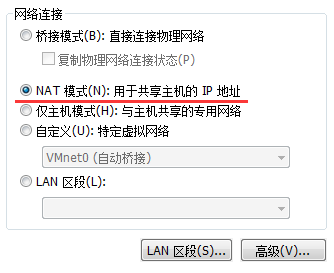
主机ping通虚拟机解决方法
我们在Linux系统中输入ifconfig查看网络信息,当前信息为:
IP地址:192.168.0.136 子网掩码:255.255.255.0 网关:192.168.0.255
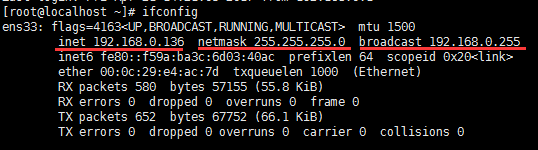
想要主机ping通虚拟机,主要是在网关这一步,我们只需要修改虚拟机的网络设置,网关IP为192.168.0.255,我们需要将虚拟机的子网IP设置为192.168.0.[0~255]之间。
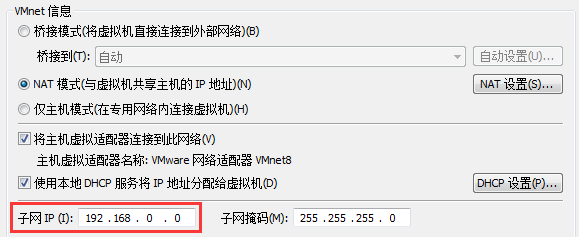
这样主机和虚拟机就在同一网段了,主机就能ping通虚拟机了。

虚拟机ping通主机解决方法
虚拟机ping不同主机的主要原因是虚拟机里的系统网关与虚拟机不一致,导致无法ping通,我们需要将虚拟机中的网关重新设置,本文以CentOS为例。
我们在虚拟机网络编辑器中点开 NAT设置
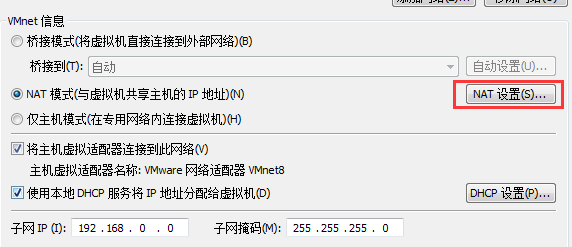
我们看到网关IP为192.168.0.2

我们在CentOS中打开ifcfg-ens33文件(每个系统文件名都不同,但都是以ifcfg-ens33开头的文件),进行修改。

我们在后面加上下面两句话,GATEWAY是默认网关,DNS1是DNS配置。
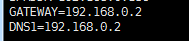
保存退出后,执行service network restart

我们查看主机的IP,在dos窗口输入ipconfig

在CentOS中输入 ping 172.16.1.111

虚拟机已ping通宿主机。
NAT模式下这样就解决了宿主机和虚拟机互相ping通。
有时候需要用虚拟机和宿主机模拟做数据交互,ping不通是件很烦人的事,本文以net模式解决这一问题。
宿主机系统:window7
虚拟机系统:CentOs7
连接方式:NAT模式
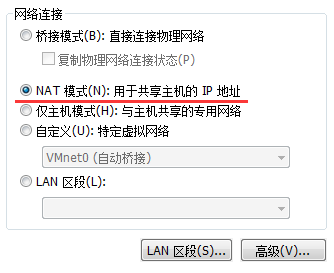
主机ping通虚拟机解决方法
我们在Linux系统中输入ifconfig查看网络信息,当前信息为:
IP地址:192.168.0.136 子网掩码:255.255.255.0 网关:192.168.0.255
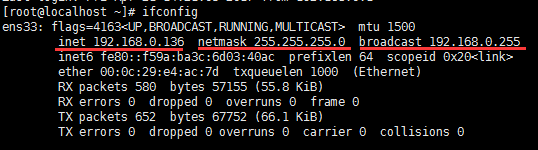
想要主机ping通虚拟机,主要是在网关这一步,我们只需要修改虚拟机的网络设置,网关IP为192.168.0.255,我们需要将虚拟机的子网IP设置为192.168.0.[0~255]之间。
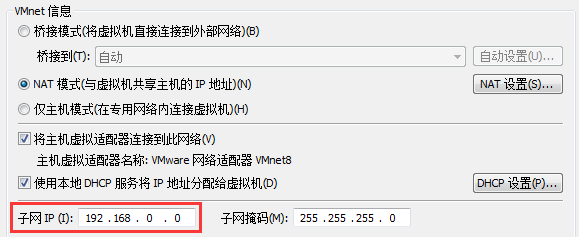
这样主机和虚拟机就在同一网段了,主机就能ping通虚拟机了。

虚拟机ping通主机解决方法
虚拟机ping不同主机的主要原因是虚拟机里的系统网关与虚拟机不一致,导致无法ping通,我们需要将虚拟机中的网关重新设置,本文以CentOS为例。
我们在虚拟机网络编辑器中点开 NAT设置
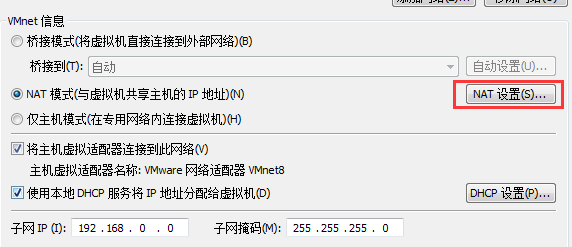
我们看到网关IP为192.168.0.2

我们在CentOS中打开ifcfg-ens33文件(每个系统文件名都不同,但都是以ifcfg-ens33开头的文件),进行修改。

我们在后面加上下面两句话,GATEWAY是默认网关,DNS1是DNS配置。
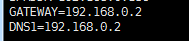
保存退出后,执行service network restart

我们查看主机的IP,在dos窗口输入ipconfig

在CentOS中输入 ping 172.16.1.111

虚拟机已ping通宿主机。
NAT模式下这样就解决了宿主机和虚拟机互相ping通。
